Създавне на споразумения за автоматично генериране на работни поръчки и фактури
Клиентските споразумения съдържат предварително дефинирани подробности за генериране на работни поръчки и фактури. За повече информация посетете Общ преглед на споразуменията. Тъй като работата по споразумението се увеличава, помислете дали да добавите множество инциденти или множество повторения.
За да използвате споразумения, изпълнете следните стъпки:
- Създайте Споразумението , където дефинирате подробности от високо ниво, като например клиент, период от време и ценова листа.
- За да генерирате автоматично работни поръчки, създайте настройка за резервация на споразумение (ABS), където определяте колко често трябва да се създават работни поръчки (повторяемостта на резервацията) за споразумението, заедно с основни подробности за евентуалните работни поръчки, като например тип работна поръчка. Като алтернатива, ако искате да генерирате фактури за това споразумение, създайте настройка на фактури по споразумение (AIS), където дефинирате повторяемостта на фактурата и други подробности за фактурите, които трябва да бъдат генерирани. Можете също така да създадете ABS и AIS по едно и също споразумение.
- В ABS можете да добавите инциденти по споразумение, продукти, услуги и задачи за обслужване, за да определите конкретните подробности за работата, извършена във всяка генерирана работна поръчка. В AIS добавете продукти за фактури, които да бъдат включени във всяка генерирана фактура.
- Активирайте споразумението и датите за резервация на споразумението се създават заедно с работните поръчки с наближаването на датите. Въз основа на вашия модел на повторяемост на вашия ABS и колко месеца предварително сте настроени да генерирате дати на резервация на споразумение (ABD), можете да видите генерирането на някои ABD. Първоначално тези ABD имат статус Active. По същия начин, въз основа на вашия модел на повторяемост на вашия AIS и колко месеца предварително генерирате дати на фактура за споразумение (AID), може да видите генериране на някои AID. Първоначално тези СПИД ще имат статус на фактура на планирани. С наближаването на съответните им дати и въз основа на вашите настройки, всеки ABD ще генерира работна поръчка, а всеки AID - фактура.
Тази статия разглежда два сценария, за да покаже как споразуменията могат да генерират работни поръчки и фактури.
Предварителни изисквания
Данни, свързани с работните поръчки, като акаунти, типове инциденти, продукти, услуги и сервизни задачи, конфигурирани във вашата система.
Настройките на споразумението са конфигурирани. Помислете дали да не посочите префикс на споразумението и начален номер.
Определените собственици на споразумения, настройки за резервации на споразумения и настройки на фактури по споразумение имат разрешение за: създаване на фактури, подробности за фактури, работни поръчки, инциденти с работни поръчки, продукти за работни поръчки, услуги за работни поръчки, задачи за обслужване на работни поръчки, изисквания за ресурси и резервации.
Съвет
Преди да създадете споразумение, настройте системен потребител или собственик на екип за споразуменията. Процесите на споразумение се извършват с разрешението на техните собственици. Ако собственикът напусне организацията, процесите на споразумението се провалят и споразумението се разпада.
Сценарий 1: Автоматично генериране на работни поръчки за поддръжка на активи
Организацията трябва да извършва месечна поддръжка на част от оборудването, което е инсталирала на мястото на клиента за следващата година. Те искат да използват Dynamics 365 Field Service автоматично генериране на задачи за поддръжка в средата на всеки месец, с известна гъвкавост. Те искат диспечерите да планират месечните задачи по поддръжката на най-добрите и подходящи техници на място и да таксуват клиента за завършена работа на договорена цена.
За да конфигурирате този сценарий, използвайте споразумения, клиентски активи, типове инциденти и ценови листи.
Стъпка 1: Създаване на споразумение
В областта Обслужване изберете Нови споразумения . >
Попълнете вашите данни. Използвайте подсказките като ръководство.
Акаунт за услуга и акаунт за фактуриране: Определя къде се изпълняват работните поръчки по споразумението, докато акаунтът за фактуриране определя на кого трябва да бъде изпратена фактурата. За повече информация отидете на Създаване и управление на акаунти.
Състояние на системата: Определя дали споразумението се изпълнява в момента. Задайте на Оценка , докато изграждате ново споразумение и добавяте подробности.
Ценова листа: Определя цената на всички продукти и услуги, свързани със споразумение, и контролира ценовата листа, попълнена в работните поръчки и фактурите, генерирани от това споразумение. Добавете всички продукти и услуги, използвани по време на споразумението, към ценовата листа на споразумението. Споразуменията обикновено съдържат договорена цена за стоки и услуги, които са отразени в изцяло нова ценова листа. Ценоразписът на получените работни поръчки и фактури може да бъде актуализиран ръчно, ако е необходимо.
Начални и крайни дати: Определя продължителността на споразумението.
В раздела Друго въведете повече подробности, като например Територията на обслужване за получените работни поръчки и Време за генериране на записи, което определя времето на деня, се генерират работни поръчки, фактури и други записи, свързани с това споразумение. Тази дефиниция е важна, защото някои организации не искат споразумения за създаване на работни поръчки в средата на работния ден. Ако не е зададена стойност, стойността по подразбиране е в настройките на Field Service.
Изберете Запиши.
Стъпка 2: Настройване на повторяемост на резервацията
След като споразумението бъде създадено, посочете колко често трябва да се генерират работни поръчки.
В раздела Общи в секцията Настройки на резервации изберете Настройка на резервация по ново споразумение.
Съвет
Може да се наложи да изберете вертикалната многоточие ⋮, преди да изберете Настройка на резервация за ново споразумение.
Попълнете името на графика на споразумението. Например, това може да бъде "Месечна поддръжка". Именуването е важно, защото споразумението може да има многократни повторения на резервациите. Например, сервизната организация може да извършва седмична и месечна поддръжка като част от едно и също споразумение.
Попълнете настройките за работна поръчка.
Автоматично генериране на работна поръчка: Изберете Да , за да генерирате автоматично работни поръчки на текуща база. Генерираните работни поръчки се показват в активния изглед на работна поръчка със състояние Отворено-Непланирано. Изберете Не , за да генерирате ръчно работната поръчка за всяка планирана дата.
Тип работна поръчка: Изберете типа работна поръчка, като например Диагностика и ремонт или Проверка.
Генериране на работни поръчки ден предварително: Диктува колко дни преди очакваната дата на обслужване да се генерира работната поръчка. Ако изберете няколко дни предварително, изоставането ви от работни поръчки може да стане по-голямо от желаното; Ако обаче изберете твърде малко дни предварително, може да нямате време да се подготвите. Ако не е въведена стойност на ниво споразумение, има настройка за цялата среда в раздела Споразумение>за настройки на Field Service Генериране на работна поръчка на споразумение X дни предварително >. Ако това поле също няма стойност, работните поръчки се генерират седем дни преди датата на резервация към часа, записан в договора.
Тип работна поръчка, приоритет, резюме на работна поръчка и местоположение , въведени тук, се предават надолу към получените работни поръчки.
Попълнете настройките за резервация.
Автоматично генериране на резервация: Изберете Да , за да генерирате работните поръчки на системната книга (независимо дали са автоматично генерирани или ръчно генерирани). Посочете предпочитан ресурс и предпочитан начален час за резервацията. Изберете Не , така че генерираните работни поръчки да бъдат планирани чрез нормалния процес на планиране: ръчно, с асистента за планиране или с Resource Scheduling Optimization.
Бележка
Споразуменията създават резервации според повторяемостта, без да се вземат предвид други фактори, включително дали ресурсът е активен или работното им време.
Очаквана продължителност: Изберете времето, предвидено за този тип работна поръчка.
Полетата Гъвкавост на предварителната резервация и Гъвкавост след резервацията посочват колко дни преди и след очакваната дата на графика може да бъде планирана работната поръчка. Тези полета попълват полетата Начален прозорец за дата и Край на прозореца с дата на генерираните работни поръчки, за да помогнат на асистента за график. Например, ако планирате да извършвате месечна поддръжка на осмото число на всеки месец и зададете гъвкавост преди и след резервацията на седем дни, тогава работните поръчки могат да бъдат планирани между първо и 15-то число на всеки месец.
Начало на времевия прозорец и край на времевия прозорец могат да бъдат зададени, за да се създаде времеви прозорец за генерирани работни поръчки, който асистентът за график включва. (Пример: Работната поръчка трябва да бъде насрочена между 8:00 и 12:00 часа).
Изберете Повторение на резервацията в командната лента в горната част.
Попълнете информацията.
Модел на повторение: Например всяка седмица, всеки първи понеделник от месеца или всеки втори петък.
Диапазон на повторяемост: Определете началната дата и изберете поведението на крайната дата.
- Без крайна дата: Работните поръчки се генерират на крайната дата на споразумението.
- Край до: Спрете генерирането на работни поръчки след крайната дата на повторението.
- Край след # повторения: Работните поръчки се генерират след достигане на посочения брой повторения.
Персонализирани дати: Определете дати за генериране на работни поръчки, които трябва да се изпълняват в допълнение към повторение, ако даден модел не отразява вашите бизнес нужди. Например за извършване на служба на различни празници през цялата година. Работните поръчки с персонализирана дата не се генерират, освен ако не е предоставено повторение.
Изберете OK и след това изберете Запиши.
Бележка
Едно споразумение може да има различни настройки за резервации. Например можете да създадете настройка за резервация за седмични посещения, която създава работни поръчки всяка седмица и настройка за резервация за месечни посещения с различни резервации.
Вижте също: Импортиране на повторения на резервации.
Стъпка 3: Добавете подробности за работата по споразумението
След като настроите Споразумението и Настройката на резервацията на споразумението, определете работата, която трябва да се извърши. За да дефинирате работата, добавете типове инциденти, продукти, услуги и задачи за обслужване към споразумението.
Ако искате да използвате споразумения за поддръжка на клиентски активи, използвайте инциденти с резервация на споразумение и посочете актива. Като посочите клиентски актив за инцидента, можете да дефинирате повтаряща се работа, която трябва да се извърши на конкретно оборудване и да изградите сервизна хронология. Можете също така да добавите няколко типа инциденти към настройка на резервация по споразумение, всеки с клиентски актив. Този сценарий използва инцидент с резервация на споразумение.
Ако не искате да използвате типове инциденти за резервация на споразумение, можете да добавяте продукти, услуги и задачи за обслужване директно към споразумението.
В раздела Общи в секцията Инциденти изберете Инцидент с резервация на ново споразумение. Използвайте поясненията като ръководство, за да посочите подробностите за инцидента.
Съвет
Може да се наложи да изберете вертикалната многоточие ⋮, преди да изберете Настройка на резервация за ново споразумение.
Изберете Запазване и затваряне.
Докато добавяте инциденти към споразумението, свързаните продукти, услуги, задачи за обслужване и характеристики се добавят към споразумението. След това тези елементи се добавят към работните поръчки, докато се генерират. Когато добавяте типове инциденти, помислете за настройката Копиране на елементи от инциденти в споразумение.
Стъпка 4: Активирайте споразумението и прегледайте работните поръчки
След процеса на проверка от страна на вашата организация за преглед от страна на мениджъра и приемане от клиентите, последната стъпка е да активирате споразумението. След като се активира, системата генерира свързани записи като дати за поддръжка и работни поръчки. За да добавите повече подробности към състоянието на споразумението, помислете за използване на стойностите на подсъстоянието на споразумението. Могат да се създават и подсъстояния на персонализирано споразумение.
От страницата Споразумение задайте състоянието на системата на Активно.
Изберете Запиши. Създават се дати за резервации, които представляват датите, на които трябва да се извърши услугата.
За да видите датите на резервацията, отворете настройката на резервациите и превъртете до секцията Дати на резервацията.
Първоначално всяка генерирана дата на резервация има статус Активна . С наближаването на времето до датите на резервация работните поръчки се генерират въз основа на полето Генериране на работни поръчки дни предварително . Състоянието на датата на резервация се променя на Обработено и се появява справка към генерираната работна поръчка.
Ако зададете Автоматично генериране на работни поръчки на Не, можете ръчно да генерирате работни поръчки за всяка дата на резервация. За уникални бизнес случаи, при които трябва да генерирате работна поръчка по-рано от определената, можете да генерирате такава ръчно. Отворете дата на резервация и изберете Генериране на работна поръчка.
Ако решите да имате споразумението Автоматично генериране на резервации, работните поръчки се планират за предпочитания ресурс, когато работните поръчки се генерират.
Стъпка 5: Изпълнение на работни поръчки по споразумение
Когато се генерират работни поръчки, те се показват сред другите работни поръчки в изгледа Работни поръчки .
Генерираните работни поръчки съдържат всички подробности, посочени в споразумението, като ценова листа, тип работна поръчка, типове инциденти и клиентски активи. Подробностите все още могат да се редактират на ниво работна поръчка. Например, въпреки че работна поръчка може да бъде генерирана от споразумение, повече продукти и услуги могат да бъдат добавени към работната поръчка, ако е необходимо. Други подробности, като ценова листа и тип работна поръчка, могат да бъдат променени, ако имате правилните разрешения.
Работната поръчка съдържа връзка към споразумението.
Ако все още не е планирано, изберете Резервиране и задействайте асистента за график.
След като полеви техник изпълни работна поръчка по споразумение и мениджърът я затвори, се създава фактура за извършена работа. За повече информация отидете на жизнения цикъл и състоянията на работните поръчки.
Съвет
Когато настройвате споразумения за автоматично генериране на работни поръчки, ограничете броя на дъщерните записи на работните поръчки, като например продукти, услуги, сервизни задачи и типове инциденти, до не повече от 500. По-големи обеми записи, синхронни персонализирани добавки или персонализирани процеси може да доведат до изтичане на времето за изчакване, което да доведе до негенериране на останалите дъщерни записи.
Сценарий 2: Автоматично генериране на фактури
Фактурните на споразумения се използват за автоматично генериране на фактури за продукти и услуги. Фактурите се генерират с определена периодичност и съдържат едни и същи продукти на една и съща цена всеки път. Фактурите се генерират и таксуват независимо от това дали се изпълняват някакви работни поръчки, или не. Това е подобно на начина, по който можете да плащате месечна сметка за мобилен телефон, независимо от броя на телефонните обаждания или текстовите съобщения, които изпращате.
В този сценарий клиентът плаща на организация за обслужване на място тримесечна сума за план за обслужване.
Стъпка 1: Създайте споразумение или изберете съществуващо
Можете да добавите фактура за споразумение към съществуващо споразумение или да го добавите към ново. Можете да имате споразумение само с фактура за споразумение и без план за поддръжка и дори да имате множество фактури за едно споразумение.
В този пример тримесечните фактури се добавят към съществуващото споразумение.
От споразумението изберете Настройка>на фактура Добавяне на нова настройка на фактура по споразумение.
Съвет
Може да се наложи да изберете вертикалната многоточие ⋮, преди да изберете Настройка на резервация за ново споразумение.
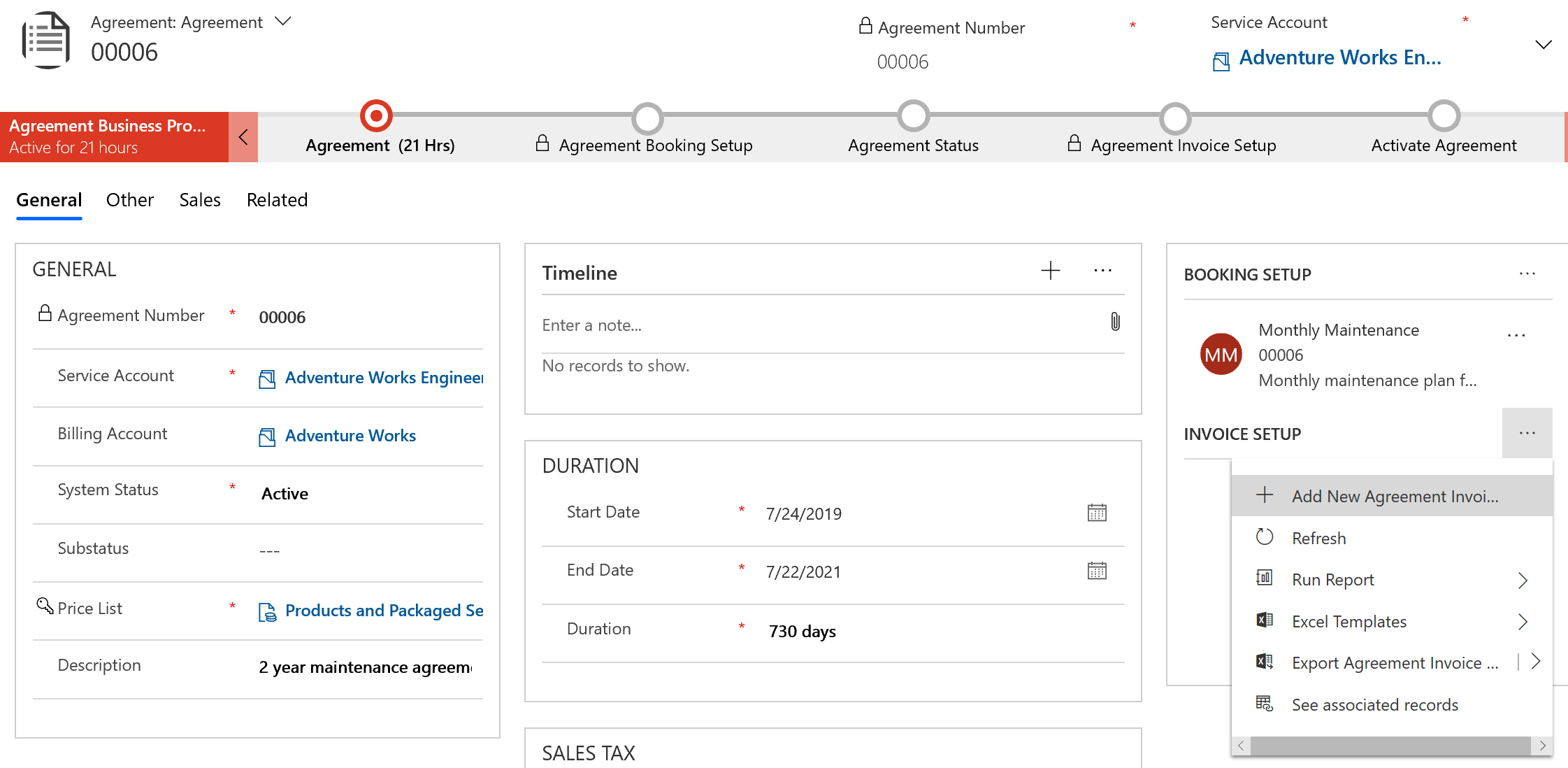
Въведете име за споразумението за услуга и изберете Запиши.
Стъпка 2: Задайте повторение на фактури и продукти
Изберете Продукти за фактура и Продукт за фактура по ново споразумение.
Добавете продуктите, за които искате да таксувате редовно клиента, и изберете Запазване. Цената на фактурните продукти се определя от ценовата листа в договора.
Бележка
Продуктите с фактури могат да бъдат само продукти, при които Тип продукт на Field Service е зададен на Инвентар или Не-инвентар. Продуктите от тип услуги не могат да се добавят.
Изберете Повторение на фактурата в командната лента в горната част.
Въведете информацията за повторението. За да настроите тримесечно, изберете:
- Повторение: Месечно
- Повторете с: Ден от месеца
- Всеки посочен месец: 3
Изберете OK и след това Запиши.
Стъпка 3: Активирайте повторение на фактури и прегледайте фактури
Тъй като това споразумение вече е активно, датите на фактурите се генерират след кратко време, но не веднага. Ако сте добавили настройка на фактура за споразумение към ново споразумение или съществуващо такова, което има състояние на оценка , активирайте споразумението.
За да видите датите на фактурите, изберете Свързани>дати на фактури. Първоначално всички генерирани дати на фактури имат статус на фактура на Планирана. След като всеки от тях генерира фактурата, състоянието им се променя на Обработено.
Не можете ръчно да генерирате фактури за споразумение, както можете с работни поръчки по споразумение.
Бележка
Фактурите се генерират предварително в зависимост от това, което сте задали за полето Генериране на фактури по споразумение X дни предварително в настройките на Field Service в секцията Споразумение. Датата на падеж на фактурата се задава въз основа на настройката на повтарящите се фактури, но се създава X дни предварително. Ако Генериране на фактури по споразумение X дни предварително няма стойност, системата ще създаде фактурата на датата на фактурата, зададена в полето Време за генериране на записи на споразумението, както и в настройките на Field Service.
Импортиране на повторения на резервация
Можете да импортирате модел на повторяемост на резервация за настройка на резервация по споразумение (ABS) или настройка на фактура по споразумение (AIS). Диалоговият прозорец за повторения, когато е запазен, попълва поле в записите на ABS или AIS. Полето се нарича Настройки за повторение и не се показва във формуляра по подразбиране. За да импортирате повторение с един или повече ABS или AIS записи чрез CSV, изпълнете следните стъпки.
Вземете представителен низ от ABS или AIS, който е настроен подобно на начина, по който искате да конфигурирате импортираните записи.
В този низ определете стойностите, които определят поведението на записа, като начална и крайна дата или честотата в месеци.
Използвайте тези примерни низове, за да попълните записите за резервация на споразумение и настройка на фактури в електронна таблица и да ги използвате за импортиране на напълно конфигурирани записи.
Например вижте повторение на следващата екранна снимка и свързания XML.
<root><pattern><period>weekly</period><option>every</option><weeks every='1'><days>1</days><days>2</days><days>3</days></weeks></pattern><range><start>08/01/2020</start><option>endAfter</option><end>10</end></range><datas/></root>
Промяна на собственика на споразумение
Променете състоянието на системата на споразумението на Оценка и изберете Записване. Изчакайте пет минути, за да позволите на всички асинхронни процеси да се стартират.
Задайте споразумението Състояние на системата обратно на Активно и изберете Запиши и затвори.